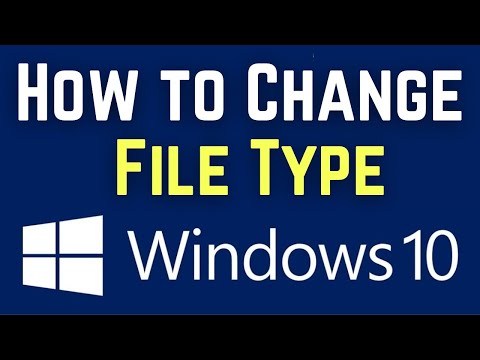एक नियम के रूप में, फ़ाइल एक्सटेंशन को संपादित करना उस जानकारी के रिकॉर्डिंग प्रारूप में परिवर्तन को प्रतिबिंबित करना चाहिए जिसमें यह शामिल है। और फ़ाइल संरचना में ऐसा हस्तक्षेप अक्सर विशेष अनुप्रयोगों का उपयोग करके किया जाता है जो एक्सटेंशन को बदलते हैं। लेकिन ऐसे मामले जब उपयोगकर्ता को अपने दम पर एक्सटेंशन को ठीक करना होता है, अभी भी इतने दुर्लभ नहीं हैं।

निर्देश
चरण 1
फ़ाइल एक्सटेंशन को बदलने का सबसे आसान तरीका विशेष रूप से फ़ाइलों के साथ काम करने के लिए डिज़ाइन किए गए प्रोग्राम का उपयोग करना है। विंडोज ओएस में इसे खोलने के कई तरीके हैं - उदाहरण के लिए, "स्टार्ट" बटन पर राइट-क्लिक करें और कमांड की पॉप-अप सूची में "ओपन एक्सप्लोरर" लाइन का चयन करें।
चरण 2
फ़ाइल प्रबंधक इंटरफ़ेस के बाएं कॉलम में, उस ड्राइव का चयन करें जहां नाम बदलें ऑब्जेक्ट स्थित है, और फिर, उसी बाएं कॉलम में फ़ोल्डर्स को क्रमिक रूप से विस्तारित करते हुए, फ़ाइल वाली निर्देशिका पर जाएं।
चरण 3
यदि वांछित वस्तु का विस्तार फ़ाइल प्रबंधक में प्रदर्शित नहीं होता है, तो एक्सप्लोरर के बाएं कॉलम के ऊपर "व्यवस्थित करें" ड्रॉप-डाउन सूची खोलें और "फ़ोल्डर और खोज विकल्प" लाइन का चयन करें। यदि आपके OS संस्करण में यह सूची नहीं है, तो मेनू में "टूल" अनुभाग खोलें और "फ़ोल्डर विकल्प" आइटम चुनें। दोनों ही मामलों में, एक ही विंडो खुलेगी, जिसमें आपको "व्यू" टैब पर मापदंडों की एक सूची की आवश्यकता होगी - इसमें "पंजीकृत फ़ाइल प्रकारों के लिए एक्सटेंशन छुपाएं" लाइन ढूंढें। इस लाइन को अनचेक करें और ओके पर क्लिक करें।
चरण 4
आवश्यक फ़ाइल पर राइट-क्लिक करें, "नाम बदलें" कमांड का चयन करें, नाम के अंत में जाएं (अंत बटन दबाएं) और एक्सटेंशन को सही करें। एंटर कुंजी दबाने से परिवर्तित फ़ाइल नाम हो जाएगा।
चरण 5
एक ही ऑपरेशन कमांड लाइन पर किया जा सकता है, भले ही विंडोज सेटिंग्स में फाइल एक्सटेंशन का प्रदर्शन अक्षम हो। कमांड लाइन सिम्युलेटर विंडो को प्रोग्राम लॉन्च डायलॉग के माध्यम से लागू किया जाता है - इस डायलॉग को खोलने के लिए विन और आर कीज को एक साथ दबाएं। फिर cmd टाइप करें, एंटर दबाएं और एक कमांड प्रॉम्प्ट टर्मिनल खुल जाएगा।
चरण 6
नाम बदलने के लिए नाम बदलें कमांड या उसके शॉर्टहैंड रेन का उपयोग करें। इस कमांड के लिए संपादित ऑब्जेक्ट का पूरा पथ और नाम निर्दिष्ट करने की आवश्यकता है, साथ ही नए एक्सटेंशन वाली फ़ाइल का नाम (आपको दूसरे पैरामीटर के लिए पूर्ण पथ निर्दिष्ट करने की आवश्यकता नहीं है)। उदाहरण के लिए, यदि someFile.doc नाम की फ़ाइल ड्राइव F की रूट निर्देशिका के टेक्स्ट फ़ोल्डर में रखी गई है, तो इसके एक्सटेंशन को doc से txt में बदलने के लिए, निम्न कमांड दर्ज करें: ren F: extsomeFile.doc someFile.txt और दबाएँ कुंजी दर्ज करें।